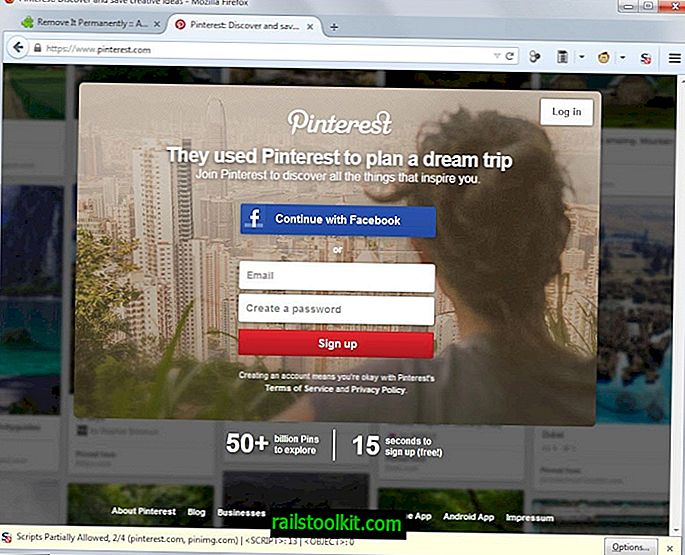Ho rivisto il software di configurazione della scheda video MSI Afterburner nel 2010. A differenza del nome stesso, è compatibile con un'ampia varietà di schede video, non solo quelle prodotte dalla società MSI. Il software offriva quindi opzioni di cattura dello schermo. Le recenti versioni beta ora hanno una funzione di acquisizione video integrata che vorrei rivedere in questo articolo.
Si noti che l'acquisizione di video è disponibile solo nelle recenti versioni beta del software. L'ultima versione beta al momento della scrittura è MSI Afterburner 2.2 Beta 5. Puoi scaricare l'applicazione dalla pagina di download ufficiale.
Le impostazioni di acquisizione video sono disponibili nelle proprietà, a cui è possibile accedere dopo l'installazione e l'avvio. Un clic sul pulsante Impostazioni nell'interfaccia principale dell'applicazione apre la finestra delle proprietà. Utilizzare la freccia destra in alto per individuare la scheda Acquisizione video e fare clic su di essa.

Qui si definisce il tasto di scelta rapida per l'acquisizione video globale, il formato video, la qualità, la frequenza dei fotogrammi e la cartella di output video. Le impostazioni suggerite sono la compressione MJPG con un'impostazione di qualità al 100%, dimensioni full frame e un framerate di 25 o 30. Potrebbe essere necessario sperimentare le impostazioni in base alle prestazioni del sistema del computer e alla risoluzione dello schermo. Ricorda che non devi solo catturare il video ma anche riprodurlo.
L'audio viene acquisito automaticamente. Gli utenti che non lo desiderano possono disabilitare l'acquisizione audio nello stesso menu di configurazione.
Assicurarsi di definire un tasto di scelta rapida globale non registrato dai programmi che si stanno utilizzando. In caso contrario, il tasto di scelta rapida potrebbe non funzionare o potrebbe attivare anche la funzionalità del programma.
Il tasto di scelta rapida avvierà e fermerà la registrazione video nei giochi. Una sessione di registrazione è indicata da un piccolo cerchio appena visibile nell'angolo in alto a sinistra dello schermo. Questa cerchia non sarà sul video risultante. Potrebbe essere necessario testare alcune configurazioni per trovare le impostazioni più adatte al tuo sistema di computer.
Ho creato un piccolo video Counter Strike Source per dimostrare le capacità di registrazione.
Questa non è la versione di alta qualità del video. Devi visitare YouTube e selezionare la massima risoluzione lì per vederlo.
La dimensione del video dipende in gran parte dalla risoluzione dello schermo, dalla compressione e dalle impostazioni di qualità. Il video di prova di 3, 25 minuti ha occupato quasi 1, 5 Gigabyte di spazio sul disco rigido del computer. Questa dimensione può essere ridotta in modo significativo riducendo il livello di qualità o la risoluzione video (prima o dopo l'acquisizione). A scopo dimostrativo, tutto è rimasto intatto.
Le funzionalità di acquisizione video di MSI Afterburner sono in coppia con quelle di Fraps. Gli utenti che cercano un'alternativa gratuita a Fraps dovrebbero dare un'occhiata più da vicino a MSI Afterburner, poiché offre quasi tutto ciò che offre Fraps. Quasi? Il programma non supporta codec di compressione video esterni.
Gli utenti prudenti potrebbero voler aspettare fino a quando la versione non è beta prima di installarla e utilizzarla. Non ho riscontrato problemi o problemi nell'esecuzione, ma ciò potrebbe dipendere nuovamente dal sistema PC.